60%キーボードは、シンプルで持ち運びやすいデザインが魅力ですが、矢印キーがなくて困ったことはありませんか?
多くのユーザーが感じる「矢印キーの使いにくさ」は、少しの工夫で簡単に解決できます。
本記事では、矢印キーを快適に使うための基本的な操作方法から、効果的なカスタマイズのアイデアまで、初心者でもすぐに実践できる内容を丁寧に解説します。
これを読んで、60%キーボードをもっと便利に、もっと楽しく使いこなしましょう!
60%キーボードで矢印キーを使うには?基本から解説!

60%キーボードはそのコンパクトなサイズが魅力ですが、矢印キーの操作が少し難しく感じることもあるかもしれません。
しかし、正しい使い方を知ることで、その利便性を最大限に引き出すことができます。
ここでは、60%キーボードで矢印キーを簡単に使うための基本的な方法について詳しく解説します。これから紹介する方法を実践すれば、ストレスなく矢印キーを操作できるようになるでしょう。
矢印キーの使い方:基本のFnキー操作
60%キーボードで矢印キーを使うためには、主にFnキーとの組み合わせを活用します。
矢印キーが物理的に存在しないため、代わりに他のキーとFnキーを併用することで矢印キーとして機能させることができます。
多くの60%キーボードには矢印キーの代替機能として、右手側にある「I」「J」「K」「L」キーを使用する設計があります。この設計により、コンパクトなサイズを維持しつつも、必要なキー操作を効率よく行えるのです。
Fnキーの位置と使い方のコツ
Fnキーの位置をしっかり把握し、指が自然に届くように練習することが重要です。
Fnキーとの組み合わせをスムーズに行うためには、無理なく指が届く位置にFnキーがあるかどうかがポイントです。
例えば、Fnキーが左手側にある場合、右手で矢印キーとなる「I」「J」「K」「L」を操作しながら、左手でFnキーを押すことができます。このように、手の動きを最小限に抑えることで、操作が楽になり、タイピングの流れを崩さずに矢印キーを使いこなせます。
初心者向けの矢印キー操作練習法
初心者はまず、矢印キー操作の基礎的な動きを反復練習することが効果的です。
練習によって、Fnキーとの組み合わせ操作に慣れ、スムーズにキーを押す感覚を身につけることができます。
例えば、「Fnキー + J」で左に移動、「Fnキー + L」で右に移動する動作を繰り返すことで、日常的な操作の中でも自然に矢印キーを使えるようになります。この繰り返しによって、操作が身についてきて、意識しなくても矢印キーを使えるようになるでしょう。
簡単!矢印キー操作の設定方法【初心者でも安心】
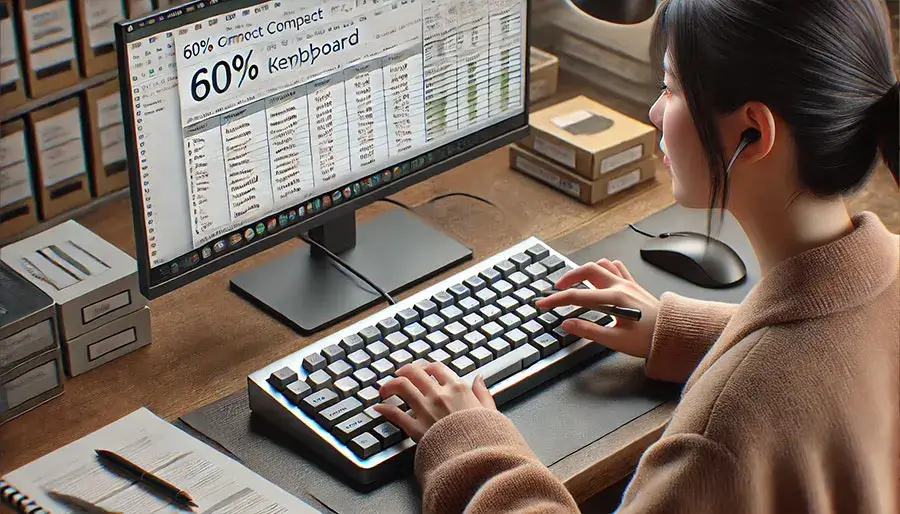
矢印キーの操作がしにくいと感じている方も、少し設定を変更するだけで劇的に使いやすくなるかもしれません。
ここでは、初心者でも安心して行える矢印キー操作の設定方法をステップごとに紹介します。これらの設定をマスターすれば、より快適に60%キーボードを使いこなせるようになるでしょう。
ソフトウェアを使ったリマッピングの手順
矢印キーを使いやすくするためには、キーリマッピングソフトを使ってキー配置を変更しましょう。
キーリマッピングにより、自分が最も使いやすいようにキーの配置を変更できるため、操作が格段に快適になります。
例えば、「KeyTweak」や「SharpKeys」といったリマッピングソフトを使えば、使いにくいキーの代わりに他のキーを矢印キーとして設定できます。この方法により、初心者でも簡単に自分に合った設定を見つけ、操作性を向上させることが可能です。
Fnキーのカスタマイズで効率アップ!
Fnキーのカスタマイズ設定を行うことで、さらに効率的な矢印キーの操作が実現できます。
Fnキーの設定を変更することで、よく使う矢印キー操作をワンアクションで実行することが可能になります。
多くの60%キーボードは、専用のファームウェアやソフトウェアによってFnキーの機能をカスタマイズできます。たとえば、特定のキーとFnキーの組み合わせを登録することで、押しやすい位置に矢印キーを割り当てることが可能です。このカスタマイズにより、指の動きがスムーズになり、タイピングが格段に快適になります。
設定変更後の練習でスムーズな操作を実現
設定を変更した後は、リマッピングした矢印キーの操作を繰り返し練習することが大切です。
新しいキー配置に慣れるための練習を行うことで、操作の流れが自然になり、ストレスなく矢印キーを活用できるようになります。
設定を変更した後に、数分間だけでも日常的な作業や簡単なゲームなどで練習すると、新しい配置にすぐに慣れることができます。特に、初心者にとってはこの練習が操作の快適さを大幅に向上させる鍵となります。
リマッピングでさらに快適!矢印キー活用法を工夫しよう

60%キーボードのコンパクトなデザインには矢印キーの物理的な制約がありますが、リマッピングを使えば使い勝手が大幅に向上します。
ここでは、矢印キーを快適に使うためのリマッピングの工夫やテクニックを紹介します。これらの方法で、60%キーボードの操作をさらに快適にしましょう。
リマッピングの基本:便利なツールを活用しよう
矢印キーを使いやすくするためには、リマッピングツールを使って簡単にキーの機能を変更できます。
リマッピングを活用することで、自分にとって使いやすい位置に矢印キーを設定することができ、操作が直感的になります。
「AutoHotkey」や「Karabiner-Elements」などのリマッピングツールは、簡単なスクリプトを使って任意のキーをカスタマイズできます。たとえば、左手で操作しやすいキーに矢印機能を割り当てることで、作業中の手の移動を減らし、効率よく操作できます。
ゲームやタイピングに最適な配置を見つける
自分の作業スタイルに合わせて矢印キーの配置を調整することで、ゲームやタイピング作業が格段に快適になります。
利用シーンに合わせて矢印キーを最適な場所に配置することで、特に頻繁に矢印キーを使うゲームやプログラミングの効率が向上します。
例えば、ゲーマーの間では「Caps Lock」を矢印キーにリマッピングすることで、左手だけでスムーズに移動操作ができるようにする工夫が一般的です。また、タイピング作業が多い方は、ホームポジションに近いキーに矢印機能を割り当てることで、効率よくテキスト編集が行えるようになります。
リマッピングで快適さを最大限に!ユーザーの工夫事例
他のユーザーのリマッピング事例を参考に、自分に合った矢印キー設定を試すことが重要です。
さまざまな工夫をしているユーザーのアイデアを取り入れることで、自分に合ったカスタマイズを見つけやすくなります。
例えば、あるユーザーは「右Shift」キーに矢印機能を割り当てることで、右手一本でテキスト編集の全てが行えるようにしており、これにより作業効率が大幅に上がったと報告しています。このように、他の人の経験を参考にしながら、自分に合った方法を見つけることで、タイピングや作業の快適さを最大化することができます。
タイピングをもっと楽しく!60%キーボードの隠れた魅力を引き出す方法

60%キーボードの魅力は、その小さなサイズだけではありません。コンパクトでありながら多機能で、工夫次第でタイピングを楽しく、より効率的に行うことができます。
ここでは、60%キーボードの隠れた魅力を引き出し、日常のタイピングをもっと楽しくするための方法を紹介します。少しの工夫で、あなたの作業環境が快適に生まれ変わるはずです。
効率を上げるカスタムショートカットの活用
60%キーボードで快適なタイピングを実現するには、カスタムショートカットの活用が効果的です。
コンパクトなサイズを保ちながらも、ショートカットをカスタマイズすることで操作をより効率的に行うことが可能になります。
たとえば、多くの60%キーボードには「Layer(レイヤー)」という機能があり、複数のキーに異なる機能を割り当てることができます。このレイヤー機能を利用することで、普段から多用する操作をまとめて実行できるショートカットを作成し、作業効率を大幅にアップさせることができます。
キーキャップの交換で操作感を改善する
キーキャップの交換を行うことで、タイピングの操作感や見た目を自分好みにカスタマイズできます。
キーキャップの素材や高さ、触感を自分に合ったものに変更することで、打鍵感が向上し、タイピングがより楽しく快適になります。
例えば、タクタイル感の強いキーキャップに変更することで、キーを押す感覚がはっきりし、打ち心地が向上します。また、視覚的にもカラフルなキーキャップに変更することで、気分が高まり、タイピングをもっと楽しめる環境を作ることができます。
自分に合ったレイアウトを見つけよう
自分の使用スタイルに最適なレイアウトを見つけることで、60%キーボードのポテンシャルを最大限に引き出すことができます。
特に矢印キーのように頻繁に使うキーの配置を工夫することで、キーボード全体の使いやすさが向上します。
多くのユーザーが、「Home」「End」「Page Up」「Page Down」などのキーをリマッピングして、自分に合ったレイアウトを見つけています。このカスタマイズにより、よく使う機能を使いやすい位置に配置することができ、タイピングや作業の快適さが格段に向上します。
初心者向けの矢印キー操作練習法
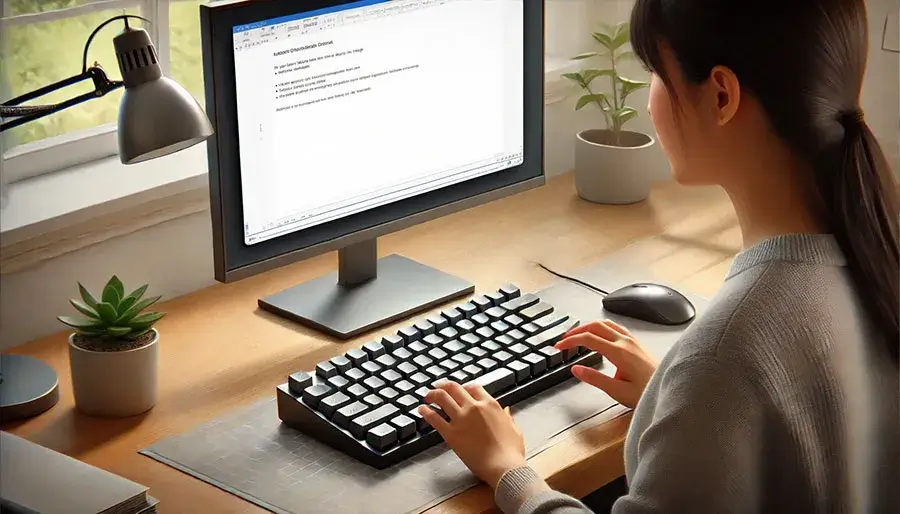
60%キーボードでの矢印キー操作に慣れていないと、どうしてもスムーズに使えないと感じることがあるかもしれません。しかし、基本的な操作練習を行うことで、矢印キーの使用が驚くほど簡単になります。
ここでは、初心者でも取り組みやすい矢印キー操作の練習方法を紹介します。これを実践することで、自然に矢印キー操作が身につくはずです。
基本操作を繰り返し練習しよう
まずは、矢印キーに割り当てられたキーとFnキーの組み合わせ操作を繰り返し練習することが重要です。
反復練習を通じて、キーの位置と手の動きを身体に覚えさせることで、意識せずに矢印キーを使えるようになります。
多くの初心者は、Fnキーと矢印キーの組み合わせをスムーズに使えないために混乱することがあります。しかし、「Fnキー + I」「Fnキー + J」などの基本的な組み合わせを繰り返し練習することで、指の動きが自然と定着し、スムーズに操作できるようになります。この繰り返しこそが、快適なタイピングの第一歩です。
矢印キーを活用した簡単なテキスト編集練習
実際のテキストを使って矢印キーでの移動や編集を練習することが効果的です。
実際の使用シーンを再現することで、矢印キーの使い方に慣れ、効率的に作業を行うスキルを向上させることができます。
例えば、簡単なテキストを入力し、それを矢印キーを使ってカーソルを移動させながら編集する練習を行うことで、実際の作業で矢印キーを活用する場面にスムーズに対応できるようになります。これにより、矢印キーの操作が自然に身について、日々のタイピングが楽になります。
タイピングゲームを活用して楽しく練習
タイピングゲームを活用することで、楽しみながら矢印キーの操作を練習することができます。
ゲーム形式で練習を行うことで、飽きることなく繰り返し操作を行うことができ、自然とスキルを向上させることが可能です。
例えば、「Typing Club」や「Keybr」などの無料オンラインタイピングゲームを利用して、矢印キーを使った操作を取り入れながら練習することで、楽しく継続的にタイピング技術を向上させることができます。特に、ゲーム形式でポイントを獲得したり、進歩が見えることはモチベーションを保つのに有効であり、初心者でも楽しみながら操作に慣れていくことができます。
初心者でも安心!Fnキーを使いこなして矢印キーを操作する方法

60%キーボードでの矢印キー操作は、Fnキーを駆使することが欠かせません。ここでは、初心者でも安心して取り組める、Fnキーを使った矢印キーの操作方法を詳しく紹介します。
この方法をマスターすれば、矢印キーを使うストレスが大幅に減り、快適に作業が進められるようになります。
Fnキーの基本的な使い方とは?
Fnキーを押しながら指定されたキーを操作することで、60%キーボードの矢印キーとして使うことができます。
60%キーボードには物理的な矢印キーがないことが多いため、他のキーとFnキーの組み合わせで代用する形になります。
例えば、「Fn + I」で上方向、「Fn + J」で左方向、「Fn + K」で下方向、「Fn + L」で右方向への操作が可能です。このような設計により、キーボードのサイズをコンパクトに保ちながら、全ての操作を網羅することができるのです。この基本操作を理解することが、60%キーボードを使いこなす第一歩となります。
Fnキーと矢印キーの組み合わせ操作の練習
Fnキーとの組み合わせ操作をスムーズに行うためには、指が自然に動くように練習することが大切です。
指の動きを身体に覚え込ませることで、操作がスムーズになり、タイピングのリズムを崩さずに作業ができるようになります。
例えば、右手で「I」「J」「K」「L」のキーを押しながら左手でFnキーを操作することを反復練習することで、動きがスムーズにできるようになります。最初は時間がかかるかもしれませんが、繰り返すことで指の動きが自然と身につき、最終的には無意識で操作できるようになります。この練習が、矢印キー操作の快適さを左右する重要なステップです。
Fnキーの位置を把握して操作しやすくする工夫
Fnキーの位置をしっかり把握し、操作をよりスムーズにするための工夫をすることが有効です。
Fnキーの位置が分かりにくいと、操作が遅れたり誤操作につながるため、あらかじめ把握しておくことで効率よく作業を行うことができます。
例えば、Fnキーを小指や薬指で押しやすい位置に設定することで、他の指で矢印キーを操作しやすくなります。また、キーボードのファームウェアを使用して、Fnキーの位置を好みに合わせてカスタマイズすることも有効です。このように、使いやすい配置に工夫することで、操作がより快適になり、作業中のストレスが減ります。
外付けテンキーパッドの活用
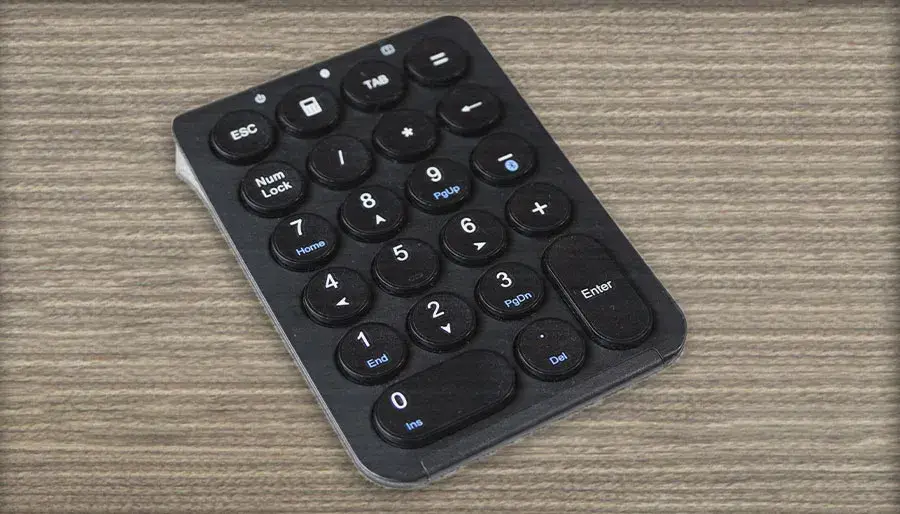
60%キーボードに矢印キーが無いのが、どうしても慣れない人は、外付けのテンキーパッドを使うといいでしょう。
外付けのテンキーパッドを追加することで、矢印キーを含む便利なキーセットを自由に使うことが可能になるためです。
テンキーパッドには矢印キーが含まれているものが多く、これをUSB接続で60%キーボードと併用することで、フルサイズキーボードのような使い心地を実現できます。テンキーパッドは軽量で持ち運びも便利なため、必要に応じて使うことでコンパクトなデザインと利便性を両立することが可能です。このように、外付けテンキーパッドを活用することで、矢印キーが必要な操作を効率的に行うことができます。
自分に合った60%キーボードを選ぶためのポイント

60%キーボードはコンパクトで持ち運びやすく、作業環境をすっきりさせるのに最適です。しかし、選ぶ際にはいくつかのポイントを考慮する必要があります。
自分に合ったモデルを選ぶことで、タイピングの快適さが大きく変わるからです。ここでは、60%キーボードを選ぶ際に考慮すべき重要なポイントを紹介します。
矢印キー操作の方法を確認しよう
60%キーボードを選ぶ際には、矢印キーの操作方法が自分に合っているかを確認することが重要です。
矢印キーは頻繁に使う操作のひとつなので、自分にとって使いやすい位置や操作感であるかが快適なタイピングに直結します。
60%キーボードには、矢印キーの操作方法がキーボードごとに異なるものが多くあります。例えば、Fnキーを使ったレイヤーによる操作が一般的ですが、一部のモデルには物理的に矢印キーが配置されているものもあります。自分が普段どのように矢印キーを使うかを考え、それに合った操作方法を持つキーボードを選ぶことで、作業効率が向上し、ストレスを感じることなくタイピングが可能です。
スイッチの種類を選ぶポイント
自分のタイピングスタイルに合ったスイッチの種類を選ぶことが重要です。
スイッチの種類によってタイピングの感触が大きく変わるため、適切なスイッチを選ぶことで長時間のタイピングでも疲れにくくなります。
キーボードのスイッチには、クリック感のある「ブルースイッチ」、静かで滑らかな「レッドスイッチ」、タクタイル感のある「ブラウンスイッチ」などがあります。例えば、タイピングの感触を重視する場合は「ブルースイッチ」や「ブラウンスイッチ」が適していると言えます。また、オフィスなど静かな環境で使用する場合は、「レッドスイッチ」など静音性の高いものを選ぶと良いでしょう。このように、自分の使用環境や好みに応じてスイッチを選ぶことで、タイピングの快適さが大きく向上します。
接続方法と互換性を考慮する
キーボードの接続方法(有線または無線)とデバイスとの互換性を考慮することが大切です。
自分の使用環境に合った接続方法を選ぶことで、使用感が快適になり、作業の効率も向上します。
例えば、頻繁に移動して使う場合やケーブルの煩わしさを避けたい場合は、Bluetoothなどの無線接続が便利です。一方、遅延なく正確な入力が求められる場合は、有線接続の方が適しています。また、MacやWindowsなど、使用するデバイスとの互換性も確認しておくことが重要です。Keychronなどの多くのモデルは、MacとWindowsの両方に対応しており、スイッチ一つで簡単に切り替えが可能です。このように、使用シーンに応じて適切な接続方法を選ぶことで、日常の使い勝手が大幅に向上します。
まとめ

60%キーボードはコンパクトさが魅力で、デスクのスペースを有効活用できる一方、矢印キーなどが省略されているため慣れが必要です。
しかし、レイヤー機能やリマッピング、キーキャップ交換、カスタムファームウェアなどで操作性を向上させることが可能です。
矢印キーの操作に慣れるためには基本的な練習が重要で、ソフトウェアやタイピングゲームを使って楽しみながら練習するのも有効です。自分に合ったモデル選びと適切なカスタマイズで、快適なタイピング体験が得られます。
よくある質問とその回答

Q1.60%キーボードは初心者でも使いやすいですか?
60%キーボードはコンパクトで持ち運びに便利ですが、ファンクションキーや矢印キーの操作に慣れるまで少し時間がかかることがあります。しかし、使い始めてしばらく練習をすれば、効率的に操作できるようになります。初心者でも少しの練習で十分に使いこなせるようになります。
Q2.60%キーボードの矢印キー操作は実際に使いにくくないですか?
確かに矢印キーが独立していないため、操作に慣れが必要です。ただし、Fnキーと組み合わせる操作を習得すれば、十分スムーズに使用することができます。また、リマッピングで矢印キーを使いやすい場所に割り当てることで、さらに快適に使えるようになります。
Q3.カスタムファームウェアは初心者でも簡単に扱えますか?
カスタムファームウェアの導入は初心者にとって少しハードルが高いかもしれませんが、オンラインで豊富なガイドやツールが提供されています。それに従って設定すれば問題なく扱うことができ、キーボードの機能を最大限に引き出すことが可能です。
Q4.テンキーパッドがないと数字入力が不便ではありませんか?
60%キーボードにはテンキーがないため、大量の数字入力が必要な作業には不向きなこともあります。ただし、外付けのテンキーパッドを併用することで、この問題を簡単に解決することができます。必要に応じて利用するのがおすすめです。
Q5.キーキャップの交換はどのようなメリットがありますか?
キーキャップを交換することで、打鍵感や見た目を自分好みに変えることができます。特に、滑りにくい素材やカラフルなデザインのキーキャップを選ぶことで、快適さとタイピングの楽しさが向上します。また、視覚的にモチベーションが上がる効果もあります。
Q6.60%キーボードでゲームをプレイするのに問題はありますか?
60%キーボードでもゲームは可能ですが、ファンクションキーや矢印キーが省かれていることで操作が複雑になることがあります。特に、瞬時のキー操作が求められるゲームでは、リマッピングや外付けテンキーパッドを活用することで、プレイの快適さを維持できます。
Q7.60%キーボードはプログラマーに向いていますか?
プログラマーにとって、ファンクションキーや矢印キーが頻繁に必要な場合には不便に感じるかもしれません。ただし、リマッピングやレイヤー機能を活用することで、キー操作を簡略化し、快適な作業環境を構築することができます。コンパクトさの利便性も活かせます。
Q8.60%キーボードに興味がありますが、フルサイズとの違いは大きいですか?
60%キーボードは、フルサイズに比べて矢印キーやファンクションキー、テンキーなどが省略されています。そのため、コンパクトさが求められる環境や持ち運び重視の場合に向いていますが、これらのキーが必要な作業では慣れが必要です。
Q9.リマッピングとは何ですか?
リマッピングとは、キーボードの特定のキーの機能を別のキーに割り当て直すことを指します。これにより、自分にとって使いやすい位置にキー機能を配置し、操作をより効率的に行うことが可能になります。専用ソフトウェアを使えば簡単に設定できます。
Q10.矢印キーのないキーボードで作業効率を上げるにはどうしたら良いですか?
矢印キーのない60%キーボードでも、Fnキーと組み合わせたレイヤー操作やリマッピングを活用することで効率的に使うことができます。また、カスタムショートカットを設定することで、自分に合った操作感を作り出し、作業効率を向上させることが可能です。









